Jak nastavit skrytý kurzor při zadávání dat ve Windows 10/11

Zlobí vás situace, kdy se při psaní v textovém poli objeví ukazatel myši?

Windows 11 je známý svými možnostmi přizpůsobení, které uživatelům umožňují provádět změny v mnoha oblastech operačního systému. I když však všichni milujeme možnost přizpůsobit si operační systém a mít kontrolu nad nastavením, někdy je lepší zůstat u výchozího nastavení. V případě Windows 11 je lepší na některé věci v operačním systému nesahat.
Quantrimang.com sestavil seznam věcí, které byste ve Windows 11 nikdy neměli dělat, spolu s důvody, proč byste je neměli na svém PC měnit.
1. Microsoft Defender chrání počítač před hrozbami, nikdy jej nevypíná

Microsoft Defender, dříve známý jako Windows Defender, je výchozí antivirová aplikace, která pomáhá chránit váš počítač před různými hrozbami, včetně virů, malwaru , spywaru a phishingu . Chrání vás před tím, abyste se stali obětí hrozeb, které vznikají online i offline.
Funkce SmartScreen programu Microsoft Defender kontroluje webové stránky na potenciální malware a phishing a zabraňuje infikování vašeho počítače. Funkce jako rodičovská kontrola a brána firewall jsou některé další pozoruhodné body aplikace Microsoft Defender. A to vše je zdarma k použití v aplikaci pro uživatele Windows 10 a 11 .
Přestože Microsoft Defender není tak dobrý jako placený antivirový software, stále vám poskytuje odpovídající ochranu. Pokud neplánujete instalovat placený antivirový software, nikdy byste neměli deaktivovat aplikaci Microsoft Defender.
2. Nestahujte software z nespolehlivých zdrojů

Bez ohledu na to, jak pokročilý antivirový software používáte na svém počítači, nikdy nestahujte software z nedůvěryhodných zdrojů. A pokud nejste náročným uživatelem internetu, může být identifikace důvěryhodných zdrojů obtížná.
Jako obecné pravidlo však vždy pamatujte na toto: Než cokoliv nainstalujete, vyhledejte si na internetu zpětnou vazbu od lidí k tomuto konkrétnímu softwaru a samozřejmě na web.
Pokud nejste dobří v hledání na internetu, zkuste ke stažení aplikací použít Microsoft Store. Aplikace dostupné v Microsoft Storu jsou testovány a hodnoceny z hlediska bezpečnosti společností Microsoft. Stažení čehokoli z obchodu Microsoft Store bude vyžadovat účet Microsoft.
3. Aktualizace systému Windows jsou důležité, nikdy je nezmeškejte
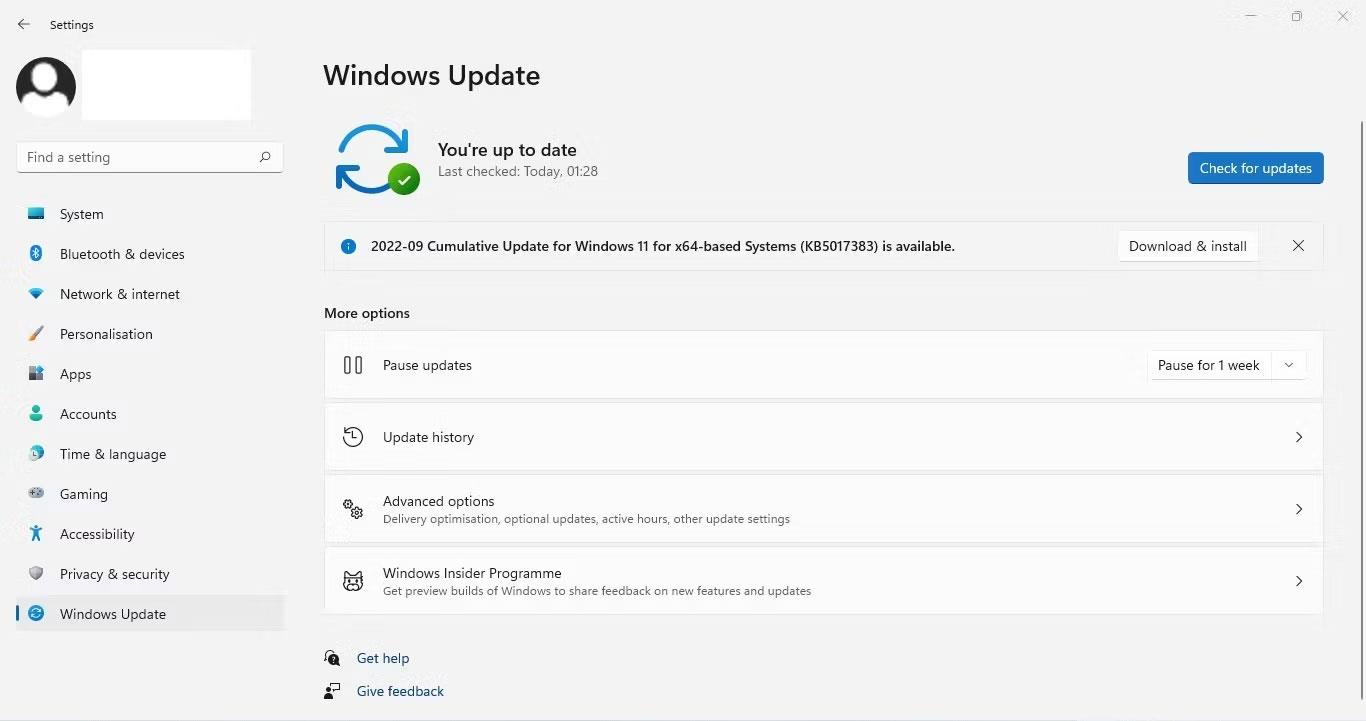
Zkontrolujte dostupné aktualizace systému Windows v aplikaci Nastavení systému Windows
Po vydání hlavní aktualizace systému Windows společnost Microsoft nadále poskytuje aktualizace zabezpečení, aby byl váš počítač v bezpečí před nejnovějším malwarem. Vyhnutí se nebo odložení instalace těchto měsíčních aktualizací zabezpečení vystavuje váš počítač vážnému riziku.
Kromě bezpečnostních aktualizací společnost také nabízí kvalitní aktualizace a drobné aktualizace funkcí, které vám umožňují přístup k nejnovějším funkcím a vylepšením.
Je pravda, že aktualizace systému Windows mohou být někdy nepříjemné a ovlivnit váš pracovní postup. Ale ve většině případů je postižena pouze malá skupina uživatelů se specifickým hardwarem. A i když jste součástí této malé skupiny uživatelů, Microsoft stále velmi rychle zavádí opravy prostřednictvím aktualizací softwaru.
4. Nepoužívejte slabá hesla

I když možnost přihlásit se k online účtům a službám bez nutnosti zadávat heslo zní jako skvělý nápad, není to dokonalé. Hesla se všude používají k zabezpečení vašich online a offline účtů.
Pokud používáte Windows 11 nebo jakýkoli jiný operační systém, nezapomeňte zvolit silné heslo . Silné heslo má následující vlastnosti:
Pokud nejste profík ve vytváření silných hesel sami, podívejte se na náš seznam nejlepších generátorů hesel pro Windows .
5. Nikdy nepoužívejte veřejné WiFi bez VPN
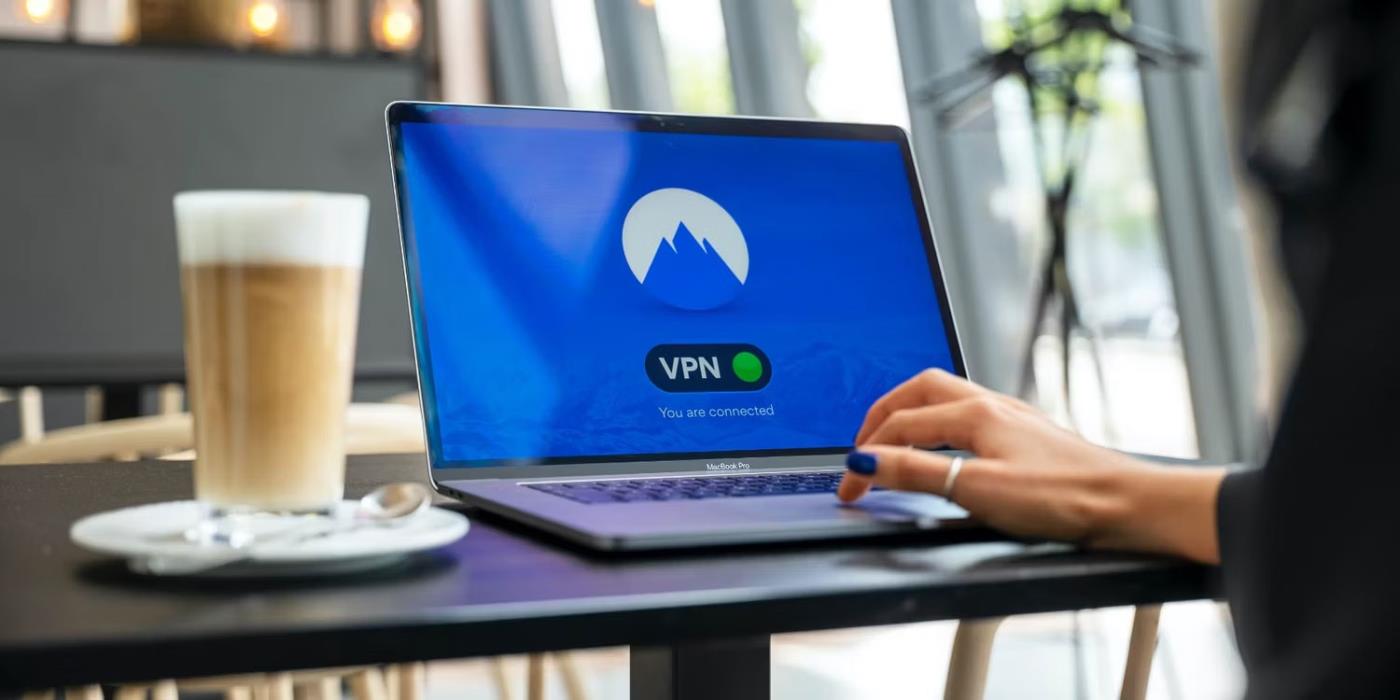
Veřejné WiFi služby vám mohou pomoci, pokud vám dojdou mobilní data a nemáte doma širokopásmové připojení. Je to v podstatě bezplatný internet poskytovaný podniky, organizacemi nebo obcemi na veřejných místech, což vám šetří peníze.
Než se ale necháte zlákat výhodami přihlášení pomocí veřejné WiFi, uvědomte si možná rizika. Riziko však můžete minimalizovat pomocí služby VPN .
Služba VPN neodhalí vaši skutečnou identitu hackerům, takže vás ochrání. Zde je několik VPN, které stojí za zvážení .
6. Zastaralý software vám může způsobit potíže, zkuste se jim vyhnout!
Zastaralý software může ohrozit váš počítač nejen ve Windows 11, ale i v jiných operačních systémech. Pro hackery je snazší infikovat starý software malwarem než nový software.
Existuje mnoho důvodů, proč se hackeři zaměřují na starý software. Za prvé, vývojáři aplikací již nemusí vydávat bezpečnostní záplaty, protože software je příliš starý. V důsledku toho starší software nechrání před neustále se měnící a vyvíjející se hrozbou malwaru.
Kromě zabezpečení bude zastaralý software vždy zaostávat v dalších důležitých metrikách, včetně výkonu a funkčnosti. Novější verze softwaru budou poskytovat nejaktuálnější funkce a optimální ochranu. Software v počítačích s Windows 11 není výjimkou.
7. Nezapínejte UAC, pokud nejste pokročilý uživatel
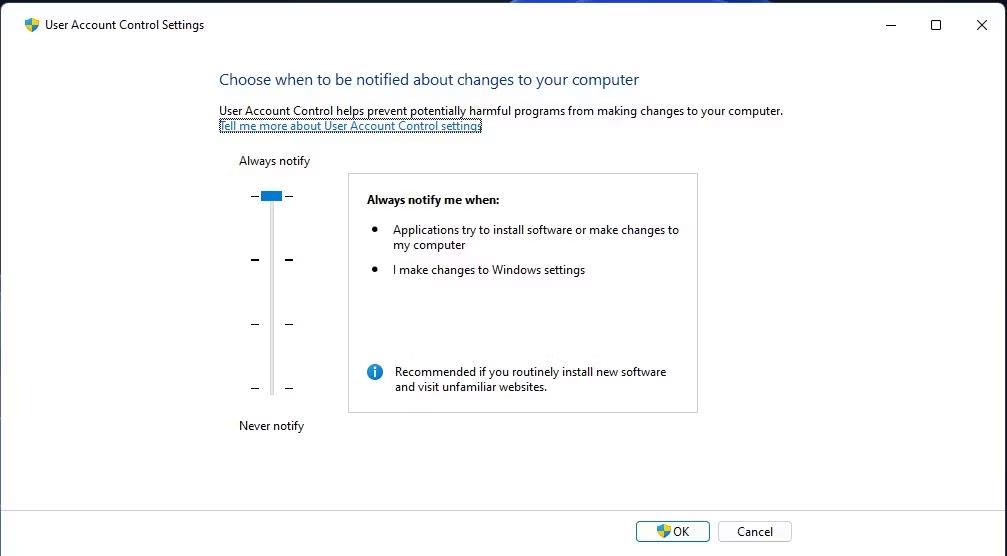
Nainstalujte Řízení uživatelských účtů
Řízení uživatelských účtů (UAC) je funkce zabezpečení ve Windows 11. Tato funkce je ve výchozím nastavení povolena, aby ochránila váš počítač před možnými riziky, když v počítači provedete konkrétní změny.
Je-li povoleno, UAC zobrazí varovnou zprávu s žádostí o povolení nebo zamítnutí těchto změn v počítači. Může také požádat o heslo správce, než vám umožní provádět neoprávněné změny.
Pokud nejste pokročilý uživatel, který chce tyto výzvy ignorovat, neměli byste výzvy UAC nikdy vypínat. Když je UAC vypnuto, neobdržíte žádné upozornění na důsledky změn. Pokud jste tedy normální uživatel, raději se vyhněte změně výchozího stavu UAC.
8. Neinstalujte do počítače příliš mnoho programů
Když už nějaký program nepoužíváte, je nejlepší se ho zbavit. Článek doporučuje odinstalovat všechny programy, které již nepotřebujete. Jejich odinstalováním můžete uvolnit paměť systému a zlepšit celkový výkon počítače.
Dále byste měli vždy sledovat počet aplikací běžících na pozadí. A pokud je jich na pozadí příliš mnoho, aktuálně používaná aplikace nemusí reagovat tak, jak byste chtěli. Nainstalujete-li do počítače příliš mnoho aplikací, bude váš systém více nepřehledný a bude obtížné vyhledávat.
Zlobí vás situace, kdy se při psaní v textovém poli objeví ukazatel myši?
Zatímco Discord po většinu času běží hladce, občas se můžete setkat s problémem, ze kterého vás bolí hlava, když se snažíte zjistit, jak jej vyřešit.
Pokud Předčítání nepoužíváte nebo chcete používat jinou aplikaci, můžete jej snadno vypnout nebo zakázat.
Windows přichází s tmavým motivem, který zlepšuje celkovou estetiku systému. Tato možnost je však omezená a nemusí mít vliv na některé aplikace.
Zatímco čekáte, až Microsoft oficiálně zavede Copilota do Windows 10, můžete tuto službu chatbota AI zažít brzy pomocí nástrojů třetích stran, jako je ViveTool.
Živé přepisy pomáhají všem, včetně neslyšících nebo nedoslýchavých, lépe porozumět zvuku zobrazením titulků toho, co se říká.
Tato příručka vám ukáže, jak úplně resetovat součásti a zásady služby Windows Update na výchozí nastavení v systému Windows 11.
Mnoho uživatelů má problémy s instalací nástroje pro úpravu videa Clipchamp prostřednictvím obchodu Microsoft Store. Pokud máte stejný problém a chcete si nainstalovat a vyzkoušet tento bezplatný nástroj pro úpravu videa, nebojte se!
Gigabyte se stává dalším výrobcem počítačových komponent, který oznámil seznam modelů základních desek, které podporují kompatibilitu a bezproblémový upgrade na Windows 11.
Běžným problémem mezi nimi je, že po povolení Hyper-V v systému Windows 11 není možné zavést systém na zamykací obrazovku.
Ovladače hardwarových zařízení v počítači se používají pro komunikaci hardwaru s operačním systémem.
Místní zásady zabezpečení je výkonná funkce v systému Windows, která umožňuje řídit zabezpečení počítačů v místní síti.
Paint Cocreator je funkce vložená do aplikace Microsoft Paint. Může vytvářet více verzí obrázků pomocí DALL-E, systému umělé inteligence založeného na zadaném textu.
Ať už si chcete procvičit řeč, ovládat cizí jazyk nebo vytvořit podcast, nahrávání zvuku na počítači s Windows 11 je jednoduchý proces.
Spořič baterie je jednou z užitečných vestavěných funkcí systému Windows 11.
V některých situacích budete muset restartovat počítač se systémem Windows 11, abyste opravili problémy, nainstalovali aktualizace, dokončili proces instalace nebo provedli některé další nezbytné úkoly.
Vytvoření vlastního plánu napájení pro vás nemusí být neobvyklé, pokud Windows používáte mnoho let. Věděli jste ale, že v systému Windows můžete importovat a exportovat plány napájení?
Prostřednictvím bezpečnostní funkce nazvané Dynamic Lock můžete snadno nastavit svůj počítač tak, aby se automaticky bezpečně uzamkl, když opustíte pracoviště, aniž byste museli úplně vypnout systém.
Windows 11 přichází s pokročilým nastavením nazvaným Hardware Accelerated GPU Scheduling, které může zvýšit výkon her a videa optimalizací výkonu GPU na PC.
Ve Windows 10 je změna výchozího webového prohlížeče v systému velmi snadná a rychlá pomocí několika kliknutí. U Windows 11 se však věci trochu zkomplikují.
Kiosk Mode ve Windows 10 je režim pro použití pouze 1 aplikace nebo přístupu pouze k 1 webu s uživateli typu host.
Tato příručka vám ukáže, jak změnit nebo obnovit výchozí umístění složky Camera Roll ve Windows 10.
Úprava souboru hosts může způsobit, že nebudete moci přistupovat k Internetu, pokud soubor není správně upraven. Následující článek vás provede úpravou souboru hosts ve Windows 10.
Snížení velikosti a kapacity fotografií vám usnadní jejich sdílení nebo posílání komukoli. Zejména v systému Windows 10 můžete hromadně měnit velikost fotografií pomocí několika jednoduchých kroků.
Pokud nepotřebujete zobrazovat nedávno navštívené položky a místa z důvodu bezpečnosti nebo ochrany soukromí, můžete to snadno vypnout.
Microsoft právě vydal aktualizaci Windows 10 Anniversary Update s mnoha vylepšeními a novými funkcemi. V této nové aktualizaci uvidíte spoustu změn. Od podpory stylusu Windows Ink po podporu rozšíření prohlížeče Microsoft Edge byly výrazně vylepšeny také nabídky Start a Cortana.
Jedno místo pro ovládání mnoha operací přímo na systémové liště.
V systému Windows 10 si můžete stáhnout a nainstalovat šablony zásad skupiny pro správu nastavení Microsoft Edge a tato příručka vám ukáže postup.
Tmavý režim je rozhraní s tmavým pozadím ve Windows 10, které pomáhá počítači šetřit energii baterie a snižuje dopad na oči uživatele.
Hlavní panel má omezený prostor, a pokud pravidelně pracujete s více aplikacemi, může vám rychle dojít místo na připnutí dalších oblíbených aplikací.




























